
Хотите скачать Ватсап на Айфон, но не знаете, с чего начать? Мы поможем разобраться – составили подробный гайд для новых пользователей. Через несколько минут вы поймете, как скачивать мессенджер и сможете начать работу!
Загрузка приложения
У вас не возникнет ни малейших трудностей с тем, чтобы скачать Ватсап на телефон Айфон – это простой процесс, идеально отлаженный разработчиком. Важно запомнить одно – загружать приложение можно только из официального источника. Даже не пытайтесь искать установочные файлы на сторонних сайтах – в этом просто нет необходимости.
Скачать Ватсап бесплатно на телефон Айфон (на русском языке) можно через встроенный магазин программ App Store. Эта голубая иконка есть на каждом устройстве, находится на главном экране. Найдите ее и приступим!
В двух словах расскажем, как скачать WhatsApp на Айфон через Эпстор:
- Откройте магазин и найдите иконку поиска снизу справа;
- В поисковую строку в верхней части экрана впишите название мессенджера на русском или английском;
- Нажмите на кнопку «Найти» на клавиатуре;
- Выберите подходящий результат выдачи на экране и кликните «Загрузить» напротив.

Чтобы скачать WhatsApp на iPhone, система может запросить подтверждение вашей личности – введите код-пароль, отсканируйте лицо или отпечаток пальца. Если ранее вы уже загружали (но удалили) мессенджер, вместо кнопки установки появится небольшая иконка в виде облачка. Просто нажмите на нее!
Подождите несколько секунд. Программа будет установлена – можно нажать на кнопку «Открыть»!
На всякий случай расскажем, как скачать Ватсап на Айфон через официальный сайт разработчика мессенджера – это альтернативный вариант.
- Откройте браузер на смартфоне и перейдите по ссылке;
- Найдите иконку яблочка и нажмите на нее;

- Вы будете автоматически перенаправлены на соответствующую страницу в магазине Эпстор. Далее действуйте по инструкции, приведенной выше.
Что важно знать о том, как скачать WhatsApp на Айфон? Несколько простых вещей:
- Только в Эпсторе есть единственная версия, доступная для скачивания и содержащая новые функции и исправления;
- Загружать мессенджер можно на телефоны с операционной системой iOS 10 или новее.
- Разработчик рекомендует поставить последнюю доступную версию операционной системы – это обеспечит оптимальную работу приложения;
- Работа со взломанными и модифицированными устройства (джейлбрейк) допускается, но работоспособность программы не гарантируется;
- При возникновении любых вопросов по поводу установки необходимо обращаться в службу поддержки Apple.
Как скачать WhatsApp на iPhone – разобрались! Следующий шаг: научиться работать с новеньким приложением.
Регистрация и авторизация
Чтобы воспользоваться всеми функциями мессенджера, необходимо пройти регистрацию или авторизоваться, если у вас есть учетная запись. Это легко!
- Откройте приложение и нажмите на кнопку «Принять и продолжить», предварительно прочитав условия предоставления услуг и изучив политику конфиденциальности;
- Выберите страну, укажите код (+7 в России) и номер телефона в отдельном поле, нажмите «Далее»;
- Убедитесь, что номер введен правильно – если все соответствует действительности, жмите «ОК»;
- Дождитесь получения кода подтверждения в СМС-сообщении и впишите его в появившееся окно;
- Загрузите аватар и укажите имя пользователя.
Далее система запросит разрешение на доступ к контактам, микрофону и камере, а также местоположению – вы можете дать или запретить соответствующие разрешения. Решать вам!
Поздравляем, смогли скачать WhatsApp на телефон iPhone и зарегистрировали учетную запись. Теперь вы полноправный пользователь, который может общаться с другими людьми (доступ к контактам лучше все-таки разрешить).
Начало работы
Вы справились с задачей скачать Ватсап бесплатно на Айфон – но этого мало, нужно научиться пользоваться приложением. Мы не будем в деталях объяснять каждый шаг, дадим лишь общие описания, которые помогут начать работу с мессенджером. Поверьте, вы справитесь – интерфейс простой и понятный!
Вы решили скачать Ватсап на Айфон, чтобы общаться. Поэтому начать стоит с небольшой персонализации. Нажмите на кнопку настроек снизу справа:
- В первом же разделе вы можете загрузить аватар (если ранее этого не сделали) и поменять имя пользователя при необходимости, добавить сведения «О себе»;
- В разделе «Чаты» можно выбрать обои – из встроенной галереи или со смартфона;
- Во вкладке «Уведомления» можно поработать с оповещениями, звуком и вибрацией.
На главном экране «Чаты» будут отображаться ваши беседы – пока их нет, поэтому вы можете нажать на кнопку планшета наверху справа, чтобы выбрать контакт из телефонной книги и начать разговор.
В открывшемся диалоге вы увидите поле для ввода текста – рядом есть иконка стикера, позволяющая добавлять стикеры и смайлы.
- Камера – для добавления фото (можно сделать снимок или загрузить из галереи);
- Микрофон позволяет записывать голосовые сообщения – зажмите и диктуйте текст;
- Нажмите на иконку «+», чтобы прикрепить к сообщению документ.
На верхней панели есть кнопки видеокамеры и трубки – они позволяют начать видео- или аудиозвонок соответственно.
Если нажмете на имя собеседника, сможете просмотреть его аватар, информацию «О себе». Здесь же будут отображаться настройки чата.
Пока этого достаточно! Вы уже знаете, как скачать Ватсап на Айфон и начать пользоваться мессенджером – пора осваивать знания на практике!
На чтение 9 мин Просмотров 7.8к. Обновлено
Мессенджер WhatsApp все еще остается одним из самых популярных приложений в мире для смартфонов и планшетов под управлением Android и iOS. В магазинах Google Play и App Store числе его загрузок давно перевалило за 8 миллиардов, а количество активных пользователей измеряется сотнями миллионов. Поэтому его установка на свой мобильный гаджет – вполне очевидное желание. Но нередко у людей возникают с этим проблемы. В данной статье мы расскажем, как установить Ватсап на Айфон, предложив подробную пошаговую инструкцию.
Содержание
- Установка WhatsApp на iPhone – вводная информация
- Как установить Ватсап на Айфон – пошагово
- Загрузка из магазина App Store
- Активация мессенджера
- Использование синхронизации через iTunes
- Процедура обновления мессенджера на Айфоне
- Настройки Ватсап на Айфоне
- Избранные сообщения
- Связанные устройства
- Аккаунт или Учетная запись
- Чаты
- Уведомления
- Возможные проблемы с Ватсап на Айфоне
Установка WhatsApp на iPhone – вводная информация
В настоящий момент мессенджер Ватсап официально поддерживается двумя мобильными платформами – Android и iOS. И именно iOS установлен на всех Айфонах. Если у вас современный телефон, который куплен совсем недавно или несколько лет назад, то системными требованиями интересоваться не имеет смысла – мобильное приложение у вас точно установится без каких-либо проблем. Переходите к следующему разделу, где описана сама процедура.
А вот в случае с более старыми устройствами возможны оговорки. Все дело в том, что с течением времени разработчики WhatsApp повышают системные требования своего мессенджера, отказываясь от поддержки старых версий iOS. На момент октября 2022 года на официальном сайте указано, что для iPhone минимальные системные требования – это версия прошивки не старее iOS 12.
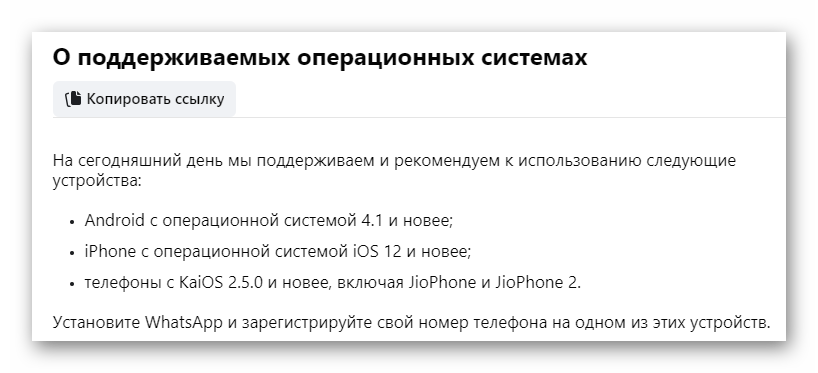
Из этого следует, что все мессенджер получится установить на iPhone 5s и более современные смартфоны. А вот iPhone 5, iPhone 4 и 4s уже, к сожалению, не поддерживаются.
Ради интереса вы можете проверить, какая версия iOS установлена на вашем девайсе. Для этого:
- Любым удобным способом откройте системные настройки, например, с помощью иконки «Настройки» на рабочем столе устройства.

- Посетите раздел «Основные».
- Переместитесь к странице «Об этом устройстве».
- Обратите внимание на графу «Версия ПО».
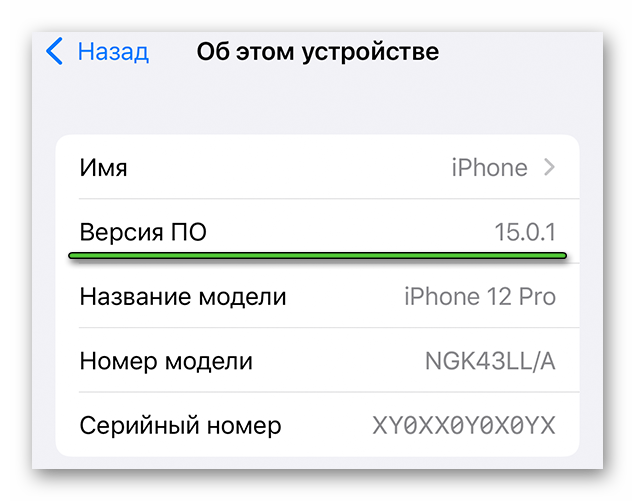
Именно в этой графе и сведения о том, какая версия iOS установлена на вашем девайсе.
Вводная часть статьи подходит к концу. Теперь мы переносимся к основной части. Давайте разбираться с процедурой установки мессенджера
Как установить Ватсап на Айфон – пошагово
В настоящий момент мессенджер WhatsApp официально получится установить для смартфонов компании Apple начиная с iPhone 5s. И, соответственно, все более современные устройства тоже его поддерживают. Вне зависимости от моделей, во всех случаях процедура будет идентичной.
Официальный способ установки любых приложений на Айфон – магазин приложений App Store. Именно им мы и предлагаем воспользоваться, чтобы загрузить актуальную версию Вацапа.
Загрузка из магазина App Store
Магазин приложений App Store по умолчанию предустановлен на всех моделях iPhone. Иконку для его запуска вы без каких-либо проблем отыщите на одном из главных экранов устройства. Выглядит она следующим образом:
Далее, воспользуйтесь нижней панелью, чтобы посетить страницу «Поиск». 
И здесь тапните по поисковой форме. В результате появится виртуальная клавиатура. На ней наберите поисковый запрос WhatsApp и нажмите на значок с увеличительным стеклом для поиска.
На странице результатов нажмите на кнопку или иконку загрузки мессенджера и подтвердите эту процедуру.
Когда установка подойдет к концу, вы сможете запустить приложение прямиком в магазине App Store. А еще для его запуска на главном экране устройства появится новая иконка.
Активация мессенджера
В первый раз вам нужно активировать WhatsApp, войдя в учетную запись. Если вы ранее никогда не пользовались мессенджером, то учетная запись будет создана автоматически. Причем для входа и регистрации не требуются никакие логины, пароли и электронные почты. Достаточно мобильного номера.
Инструкция по авторизации в Ватсапе:
- Откройте мессенджер любым удобным способом.
- Выберите язык, если система попросит.
- Нажмите на кнопку Agree and continue или на «Принять и продолжить».
- В результате отобразится страница авторизации. Здесь нужно указать свой регион и мобильный номер. Учтите, что на этот телефон придет СМС для подтверждения.

- Дождитесь сообщения на указанный номер с шестизначным кодом и введите его в соответствующее поле.
- Если WhatsApp попросит какие-либо разрешения, то предоставьте их.
- Вполне возможно, что вы уже пользовались мессенджером ранее и у вас есть резервная копия данных. При появлении окошка с предложением восстановить эту резервную копию нажмите на кнопку согласия и подтвердите процедуру.
- Заполните данные профиля, указав свое имя и по желанию загрузив аватарку.
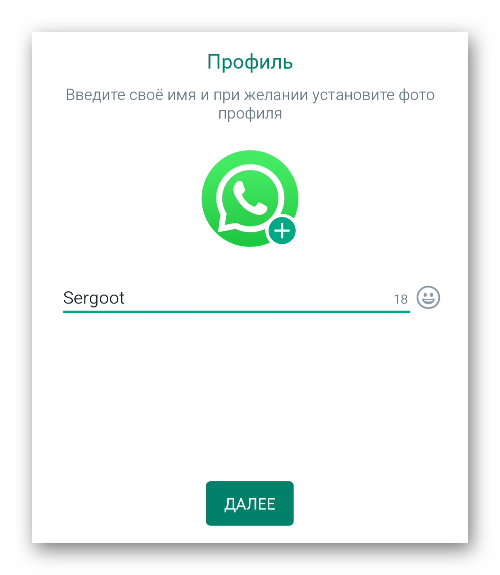
На этом первичная активация Вацапа считается завершенной.
Использование синхронизации через iTunes
iTunes – это программа для синхронизации вашего Айфона с компьютером (Windows и Mac OS). Она позволяет управлять данными и файлами, сохранять фотографии, обновлять и восстанавливать прошивку и многое другое. А еще с ее помощью можно запускать установку любых мобильных приложений из App Store.
Если у вас уже есть iTunes на ПК, то вы можете загрузить мессенджер с его помощью. Ну а если программа отсутствует, то гораздо разумнее будет воспользоваться предыдущей инструкцией.
Процедура обновления мессенджера на Айфоне
Операционная система iPhone устроена таким образом, что все установленные приложения должны обновляться автоматически после выхода новой версии, если устройство подключено к сети Wi-Fi, а не к мобильному интернету. Это относится и к мессенджеру WhatsApp. Но еще процесс обновления можно вызвать вручную. Причем делается это из магазина приложений App Store.
Основной способ, как обновить Вацап на Айфоне:
- Запустите App Store на смартфоне привычным образом.

- В верхней части экрана нажмите на миниатюру своего профиля.
- Изучите список устаревших приложений и найдите в нем WhatsApp.
- Нажмите «Обновить» для установки последней версии мессенджера.
Альтернативный способ, если первый не сработал:
- В магазине приложений посетите вкладку «Обновления».
- Найдите заголовок WhatsApp.
- Запустите соответствующую процедуру.

Также вы можете включить или отключить автоматическое обновление мессенджера. Для этого:
- Посетите системные настройки iOS.

- Нажмите на пункт App Store в общем списке.
- Откройте раздел под названием «Учетная запись».
- Настройте пункт «Обновления ПО» по своему усмотрению.
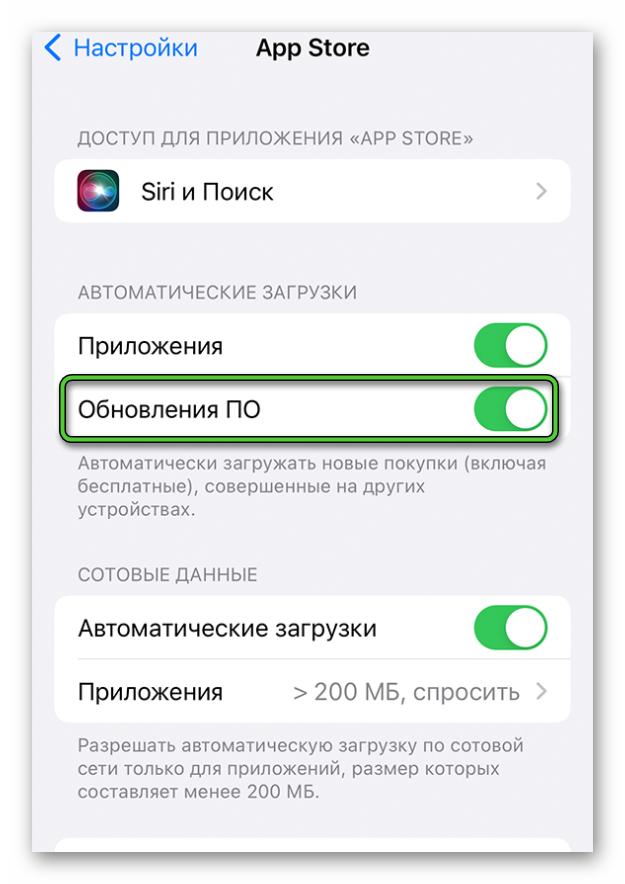
Если ползунок сдвинут вправо и выделен зеленым цветом, то автоматические обновления включены. Если он сдвинут влево и выделен серым – они выключены.
Настройки Ватсап на Айфоне
Чтобы настроить мессенджер, откройте соответствующую вкладку на нижней панели.
Предлагаем кратко пройтись по каждому разделу, чтобы во всем разобраться.
В верхней части экрана находится ваша аватарка и имя. Если нажать на соответствующую графу, то откроется страница редактирования данных профиля.
А теперь перейдем к другим пунктам.
Избранные сообщения
Это страница со всеми сообщениями, которые вы добавили в избранное. Также к ней можно получить доступ из вкладки «Чаты».
Связанные устройства
На этой вкладке вы можете управлять ПК-клиентом и веб-версией Ватсапа, к которым подключено мобильное приложение.
Аккаунт или Учетная запись
Здесь вы можете включить функцию двухшаговой проверки. Она дополнительно защитит ваш мессенджер PIN-кодом, который будет требоваться при каждом запуске и при входе в учетную запись на новом устройстве. Также можно изменить привязанный номер, запросить всю информацию и удалить аккаунт со всеми данными.
А в подразделе «Конфиденциальность» находятся различные возможности для маскировки своей активности и управления черным списком.
Чаты
В данной вкладке можно:
- Изменить тему оформления
- Поставить фоновое изображение для всех чатов.
- Настроить различные нюансы отображения и отправки сообщений.
- Добавить переписки в архивы или извлечь их.
Ну а самая важная настройка находится в разделе «Резервная копия чатов».
Обязательно откройте его и настройте резервное копирование, подключив к Ватсапу облачное хранилище iCloud через Apple ID. Это позволит выполнить перенос данных на другое устройство и не потерять их в случае переустановки WhatsApp.
Уведомления
Здесь имеются детальные настройки оповещений для личных и групповых чатов, звонков и прочих активностей внутри мессенджера.
Возможные проблемы с Ватсап на Айфоне
Зачастую неприятности возникают у владельцев старых моделей iPhone, ведь мессенджер попросту не получается загрузить из магазина приложений App Store, например, не удается установить Ватсап на Айфон 4 и 4s. НО связано это с тем, что данные устройства попросту не поддерживаются. В настоящий момент мессенджер доступен для загрузки только на iOS 12, как мы и рассказывали в начале статьи.
Это значит, что на iPhone 4 и iPhone 4s WhatsApp установить не выйдет. И даже на пятом Айфоне он, к сожалению, не поддерживается. Минимальная модель – Айфон 5s.
Пройдемся по другим распространенным проблемам:
- Не получается позвонить или отправить сообщение – причина может быть в нестабильном интернет-соединении, устаревшей версии мессенджера, а еще в том, что собеседник добавил вас в черный список.
- Не отправляются и не закачиваются медиафайлы (картинки, видеоролики и т. д.) – опять же, дело может быть в интернете или в недостатке свободной памяти.
- Приложение работает нестабильно, вылетает – попробуйте перезагрузить смартфон.
Во многих странах iPhone один из самых популярных смартфонов. Многие обладатели яблочных устройств не могут жить без постоянного общения. Поэтому многим из них полезно узнать, как установить WhatsApp на iPhone. К тому же данный мессенджер практически так же популярен как и сам Айфон. Из этого стоит можно предположить, что вместе они составляют прекрасную пару, которая будет удобна большинству людей. В этой статье я расскажу как установить и настроить Whatsapp на любом айфоне.
Как установить Whatsapp на iPhone?
Еще совсем не давно за скачивание Whatsapp пользователи iPhone были вынуждены платить. С тех пор ситуация изменилась в лучшую сторону. Теперь программа доступна всем желающим абсолютно бесплатно.
Для установки WhatsApp на iPhone, нужно выполнить несколько простых шагов:
- Зайдите в AppStore со своего Айфона и найдите в поиске WhatsApp

- Загрузите и установите приложение

- Дождитесь окончания загрузки.
- Активируйте приложение, для это укажите реальный номер телефона. На него вам придет СМС-сообщение с кодом активации.

Поздравляю, установка завершена успешно. Теперь вы можете настроить профиль и спокойно использовать приложение. Хочу заметить, что все ваши контакты из телефонной книги уже перенесены в WhatsApp. Очень удобно кстати.
Настройка WhatsApp
Для начала можно установить свою аватарку. Изменить вы ее можете легко зайти в «Настройки» — «Правка» под фотографией.

Для просмотра списка друзей нажмите на вкладку «Звонок» и потом на «+«, для выбора кому необходимо позвонить:

Для начала общения с помощью сообщений, нажмите на «Чаты«, там же можно создать группу в WhatsApp и списки для рассылок, в этом же меню будет отображаться вся ваша переписка.

Кстати, навести красоту и выбрать красивый фон для чатов можно зайдя в «Настройки»-«Чаты»-«Обои чата».

Совсем недавно появилась новая функция статусов, попасть туда можно, нажав по одноименной кнопке в меню:

Они пропадают спустя сутки, разместить туда можно различные фото, гифки или даже видео.
Еще сообщить о своём текущем состоянии можно при помощи пункта «Сведения», он находится также в «Настройках».

Не забудьте проверить настройку уведомлений, чтобы не пропускать ничего важного:

на этом у меня все. Надеюсь вопрос о том как установить и настроить WhatsApp на Айфоне у вас не осталось.
Ознакомьтесь также

Как проверить Айфон при покупке
Благодаря всемирной популярности бренда Apple и реально хорошей операционной системе IOS большинство пользователей смартфонов рано …
WhatsApp messenger — это мессенджер на iPhone для общения между мобильными телефонами, доступный на этот момент для iPhone, смартфонов на Андройд, Нокии и BlackBerry.
👉А ты знаешь Как использовать WhatsApp на Apple Watch
Программа применяет Push Уведомления для мгновенной доставки сообщений от приятелей, сослуживцев и семьи. Переключитесь с СМС на WhatsApp чтоб отправлять и получать текстовые сообщения, изображения, аудио-, и видео-записи бесплатно! Все функции бесплатны, что исключает надобность в расходах при применении WhatsApp.
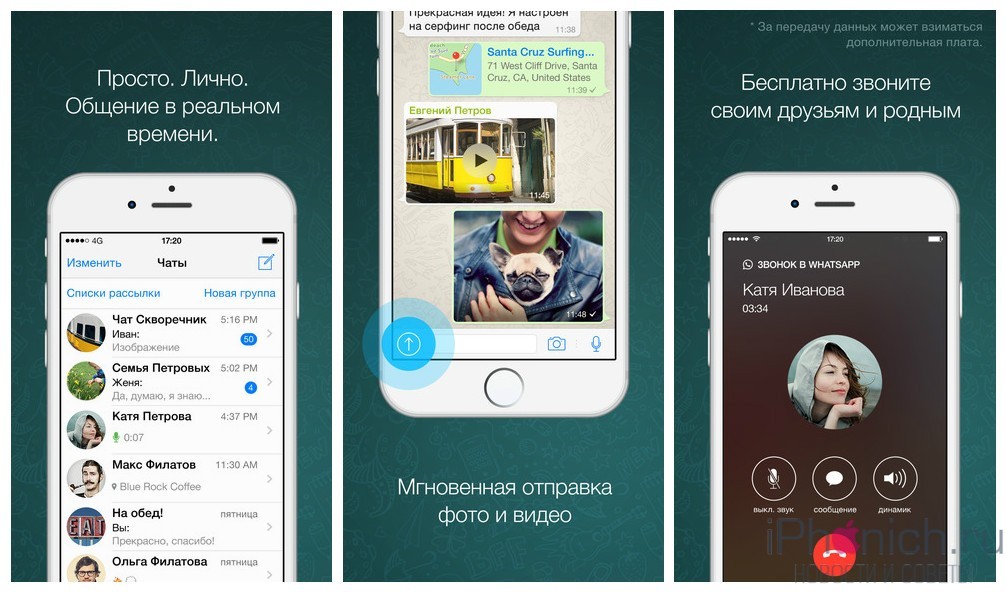
Никаких Скрытых Расходов: После того, как вы и ваши друзья скачаете приложение, вы можете использовать его для чатов без ограничений. Посылайте миллионы сообщений каждый день друзьям бесплатно! WhatsApp использует подключение к Интернету (3G/EDGE) (или Wi-Fi при возможности!)
Бесплатно скачать ватсап на Айфон
Многие пользователи задают как и где бесплатно скачать Ватсап на iPhone. Но, WhatsApp всегда был бесплатным! Все, что вам нужно сделать это зайти в AppStore и набрать в поиске Ватсап или же воспользоваться ссылкой ниже.
Совместимость: Требуется iOS 8.0 или более поздняя версия. Совместимо с iPhone.
Как скачать Ватсап на Айфон 4 и Айфон 5
Установка Ватсапа на Айфон 4, более сложная процедура, но все таки это возможно. Что вам понадобиться? Компьютере на Windows или Mac OS, старая версия iTunes и немного терпения.
- Сначала вам нужно установить старую версию iTunes 12.6.3 для Mac, Windows (32 бит) или Windows (64 бит).
- После того как установили старую версию iTunes, зайдите в свой Apple ID.
- Теперь зайдите в раздел AppStore и с помощью поиска найдите WhatsApp и нажмите Установить!
- Осталось установить WhatsApp в iPhone 4. Возьмите свой телефон (подключать к компьютеру его не надо) и зайдите в AppStore > Обновление > Покупки
- Здесь вы должны увидеть приложение, которое вы установили по iTunes. В нашем случае это WhatsApp. Просто нажмите Установить!
- Должно появиться сообщение, что будет установлена более старая версия, но вы веде не против? Нажимаем ДА!
- Стоит отметить, что большинство современных функций вы не найдете в этой версии Ватсапа, но базовые будут работать идеально.
Заключение
WhatsApp — самый популярный мессенджер в России и его наличие в смартфоне обязательно. Но к сожалению, разработчики переодически снимают с поддержки старые устройства, вроде iPhone 4. Впрочем, я смог найти способ как установить Ватсап на iPhone 4 и другие модели не имеющие поддержку iOS 8 или новее.
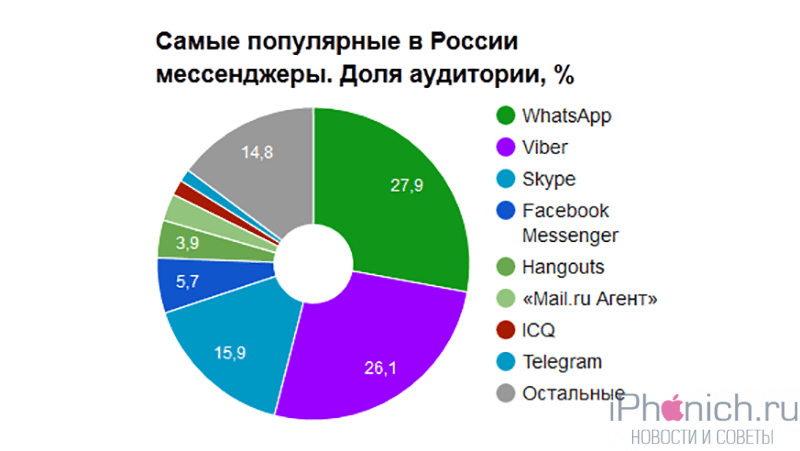
Если у вас остались вопросы по установке или вы наоборот хотите дать дельный совет, обязательно пишите в комментария ниже! Если моя инструкция вам помогла, пожалуйста поделитесь ей в соцсетях. Всем Удачи!
Обязательно к прочтению! 21 лайфхак в WhatsApp, о которых вы не знали
Ты решил загрузить WhatsApp для iPhone? Отлично! Ты как раз по адресу. У нас можно скачать популярное приложение бесплатно.
Хватит тратить деньги на смс! Установка WhatsApp messenger на iOS 7 и выше дает тебе возможность существенно сэкономить, ведь такие сообщения отправляются через iPhone 3G (если обновить до iOS 7) и более поздние гаджеты Apple бесплатно именно с помощью данного приложения. Если ты решил скачать данную программу, то будешь платить привычную сумму за свой интернет-трафик – и никаких дополнительных трат на SMS.
Кроме того, с помощью такого сервиса ты можешь обмениваться фотографиями со своими друзьями. При этом такой обмен происходит мгновенно, то есть ситуация максимально приближена к реальному общению. Уже не терпится установить WhatsApp? Тогда перейдём к делу)

Как установить программу?
А теперь о том, как скачать и установить Ватсап на Айфон (iPhone) 5, 5s, 6, 6s или более поздние модели — всё очень просто, читай!
- Найди мессенджер в AppStore или жми по кнопке ниже:
Важно: для установки потребуется версия IOS7 и выше. Если у тебя более ранняя версия, тебе нужно обновиться, иначе приложение не будет работать.
- Скачай, установи, а затем запусти приложение.



- прими необходимые разрешения



- введи свой номер телефона, на него ты получишь цифровой код, который нужно ввести в следующее поле


Установка завершена, поздравляем! Настраивай свой профиль и пользуйся! Да, кстати все твои контакты уже в WhatsApp! Просто и удобно)



Приложение подойдет для iPhone 3GS (если обновить до iOS 7), 4.2.1, 4, 4S, 5, 5S. Теперь и ты можешь заценить все возможности приложения. Наверное ты уже разобрался, но мы напомним: для того чтобы начать общение, не только у тебя, но и у твоего друга должен быть установлен ВатсАпп. Чтобы добавить собеседника в контакты, просто занеси его телефон в привычный для тебя список контактов на мобильном устройстве.
Настройка и возможности приложения
Итак, для начала установи аватарку, изменить ее ты всегда можешь зайдя в Настройки и нажав на слово «Правка» под твоей фоткой.



Кстати, у нас есть классные коллекции фото для авы на Ватсап.
Чтобы увидеть список своих друзей нажми вкладку «Звонок» и потом на плюсик, чтобы выбрать ком ты будешь звонить:

Чтобы начать общаться посредством сообщений, жми «Чаты», там же ты найдешь возможность создания групп в Whatsapp и рассылок, а также там будет отображаться вся твоя переписка. О том как назвать группу мы написали отдельно.

Кстати, навести красоту и выбрать оригинальный фон для чатов ты можешь вот так: «Настройки»-«Чаты»-«Обои чата».



Еще недавно появилась классная функция статусов: попасть в нее ты можешь нажав по одноименной кнопке в нижнем меню:

Они исчезают через 24 часа, разместить туда ты можешь различные фото, гифки или даже видео, у нас ты найдёшь: прикольные, со смыслом и даже статусы английском.
Еще сообщить о своём текущем состоянии ты можешь с помощью пункта «Сведения», его ты найдёшь также в «Настройках».


Не забудь проверить настройку уведомлений, чтобы не пропустить ничего важного:


Читай также:
- Как изменить шрифт
- 21 секрет приложения Whatsapp
Не хочешь долго диктовать другу чей-либо номер телефона? Просто воспользуйся удобствами сервиса и перешли ему определенный контакт. Любишь путешествовать? Смело обменивайся географическими координатами. Используй все возможности приложения!



Не получается скачать? Пиши в комментариях! Возможно кто-то уже знает ответ на твой вопрос!
